Top 4 μεθόδους για τη μεταφορά μουσικής από υπολογιστή σε τηλέφωνο Android

Η μουσική ακρόασης είναι μια από τις κύριες δραστηριότητες στα τηλέφωνά μας. Η Beyonce είχε κάνει ιστορία με το άλμπουμ Λεμονάδα, το οποίο έβαζε ρεκόρ 115 εκατομμύρια φορές την πρώτη εβδομάδα. Αλλά μόλις μία εβδομάδα αργότερα, ο Drake έσπασε το ρεκόρ του όταν το άλμπουμ του είδε την προβολή του 245 εκατομμύρια φορές. Η πλειοψηφία των τραγουδιών ακούγεται σήμερα στο smartphone μας. Μερικές φορές μπορεί να είναι μια πρόκληση να εξάγετε μουσική από τον υπολογιστή στο κινητό σας Android, επειδή δεν διαθέτει την υπηρεσία σύννεφο, όπως το iCloud. Αν αντιμετωπίζετε την πρόκληση της μεταφοράς μουσικής από υπολογιστή σε Android, αυτό το άρθρο θα προσφέρει πραγματικά κάποια βοήθεια.
Μέρος 1. Αποκτήστε μουσική από τον υπολογιστή σας στο Android μέσω της Μουσικής Google Play
Μουσική Google Play είναι μια υπηρεσία streaming μουσικής που κυκλοφόρησε από την Google στο 2011. Οι χρήστες θα μπορούσαν να φορτώσουν μουσική από τον υπολογιστή τους στη Μουσική Google Play και να την ακούσουν σε τηλέφωνα Android. Παρόλο που δεν είναι απαραίτητο να κάνετε λήψη και εγκατάσταση της Μουσικής Google Play στον υπολογιστή σας, πρέπει να εγκαταστήσετε την πρόσθετη εφαρμογή Μουσικής Google Play για να ολοκληρώσει το Chrome τη διαδικασία μεταφόρτωσης.
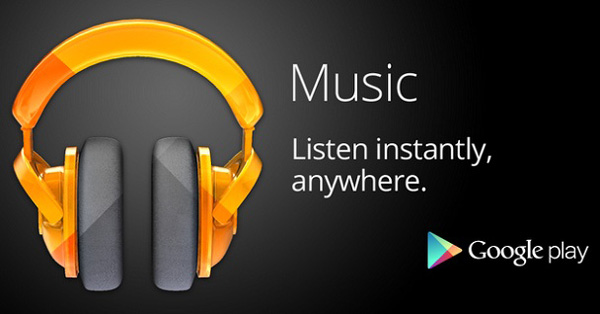
- 1. Ένας λογαριασμός της Μουσικής Google Play είναι απαραίτητος προτού μεταφέρετε μουσική από υπολογιστή σε Android. Εάν έχετε ήδη ένα, πληκτρολογήστε Μουσική Google Play στη μηχανή αναζήτησής σας και ανοίξτε την πρώτη στη σελίδα αποτελεσμάτων ή εισάγετε απευθείας στη διεύθυνση music.google.com στη γραμμή διευθύνσεων. Αυτό θα σας οδηγήσει στη διεπαφή της Μουσικής Google Play.
- 2. Κάνε κλικ στο Μενού πλοήγηση στην αριστερή πλευρά της οθόνης, που είναι ένα εικονίδιο τριών γραμμών. Στη συνέχεια θα εμφανιστεί ο κύριος πίνακας της Μουσικής Google Play.
- 3. Πηγαίνετε στο κάτω μέρος της σελίδας, θα βρείτε την επιλογή Μεταφόρτωση μουσικής, κάντε κλικ σε αυτό για να μεταβείτε στην επόμενη σελίδα.
- 4. Στη συνέχεια, μπορείτε να μεταφορτώσετε τραγούδια από τον υπολογιστή σας στη Μουσική Google Play μεταφέροντας τα αρχεία μουσικής ή επιλέγοντας Επιλογή από τον υπολογιστή σας.
- 5. Αφού φορτωθούν όλα τα τραγούδια που θέλετε να μεταφέρετε από τον υπολογιστή στο τηλέφωνο Android, ανοίξτε το Play Store στο τηλέφωνό σας Android και εγκαταστήστε την εφαρμογή Μουσική Google Play στο τηλέφωνό σας.
- 6. Ξεκινήστε την εφαρμογή αφού εγκαταστήσετε και συνδεθείτε στον ίδιο λογαριασμό και, στη συνέχεια, μπορείτε να απολαύσετε όλα τα ανεβασμένα τραγούδια στο τηλέφωνό σας Android αυτή τη στιγμή.
Όπως μπορείτε να δείτε, φορτώνουμε πραγματικά τα τραγούδια σε έναν λογαριασμό της Μουσικής Google Play και ακούμε τη μουσική μέσα σε αυτόν τον λογαριασμό. Αυτό σημαίνει ότι οι χρήστες μπορούν να ακούσουν τη μουσική που μεταφέρεται από τον υπολογιστή στο Android σε οποιαδήποτε συσκευή υποστηρίζει η Μουσική Google Play, συμπεριλαμβανομένων πολλών τηλεφώνων Android. Και κατά τη διάρκεια ολόκληρης της διαδικασίας, οι χρήστες δεν χρειάζονται ένα καλώδιο USB για τη μεταφορά μουσικής από υπολογιστή σε Android.
Μέρος 2. Πώς να συγχρονίσετε μουσική από υπολογιστή σε Android μέσω του AirMore
Ωστόσο, εάν χρησιμοποιείτε τη Μουσική Google Play, θα διαπιστώσετε ότι δεν ενημερώνει αυτόματα το γραφικό και ότι τα μεταφορτωμένα τραγούδια θα χάσουν τις ετικέτες ID3. Επιπλέον, η περίπλοκη διαδικασία και η σύγχυση της διασύνδεσης συχνά κάνουν τους χρήστες να ανατρέπονται όταν μεταφέρουν μουσική από υπολογιστή σε Android. Για να μην αναφέρουμε ότι πρέπει να έχετε μια ενεργή σύνδεση στο Internet κατά τη διάρκεια ολόκληρης της διαδικασίας. Ίσως χρειαστείτε κάποιες εναλλακτικές λύσεις, όπως το AirMore.
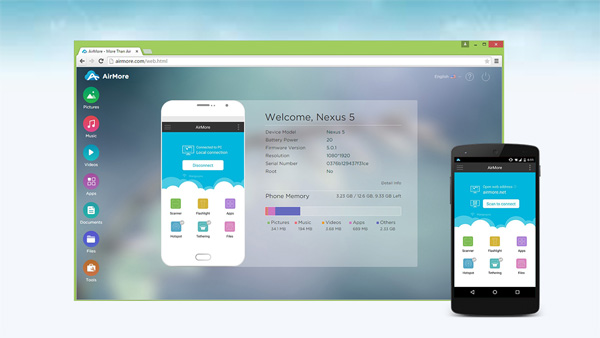
- 1. Μετά την εγκατάσταση του AirMore από το Google Play Store στο τηλέφωνο Android ελεύθερα.
- 2. Πληκτρολογήστε airmore.com στη γραμμή διευθύνσεων του προγράμματος περιήγησης στον υπολογιστή σας και θα εμφανιστεί ο κωδικός QR. Στη συνέχεια, ανοίξτε την εφαρμογή AirMore στο τηλέφωνό σας και κάντε κλικ στο Σάρωση για σύνδεση. Σάρωση του κώδικα QR για σύνδεση του υπολογιστή σας με το τηλέφωνο Android.
- 3. Επιλέξτε την καρτέλα Μουσική, θα εμφανιστεί όλη η μουσική στο τηλέφωνό σας.
- 4. Κάντε κλικ στην επιλογή Εισαγωγή για να μεταφέρετε οποιαδήποτε μουσική από υπολογιστή σε Android.
Το AirMore είναι ένα επαγγελματικό εργαλείο διαχείρισης αρχείων. Οι χρήστες Android θα μπορούσαν να το χρησιμοποιήσουν για να μεταφέρουν αρχεία μουσικής μεταξύ υπολογιστή και Android ασύρματα. Το AirMore παρέχει επίσης δυνατότητα δημιουργίας αντιγράφων ασφαλείας. Έτσι, μπορείτε να μεταφέρετε τη μουσική από υπολογιστή σε Android από αντίγραφο ασφαλείας, επίσης.
Μέρος 3. Πώς να εξάγετε μουσική από υπολογιστή σε Android μέσω καλωδίου USB
Στην πραγματικότητα, το Windows Media Player είναι επίσης μια καλή επιλογή για το συγχρονισμό μουσικής από τον υπολογιστή με το τηλέφωνο Android. Σε αντίθεση με τη Μουσική Google Play, το Windows Media Player είναι ένα πρόγραμμα προεγκατάστασης στα Windows. Οι χρήστες θα μπορούσαν να το χρησιμοποιήσουν για να διαχειρίζονται ελεύθερα τα αρχεία ήχου στον υπολογιστή.
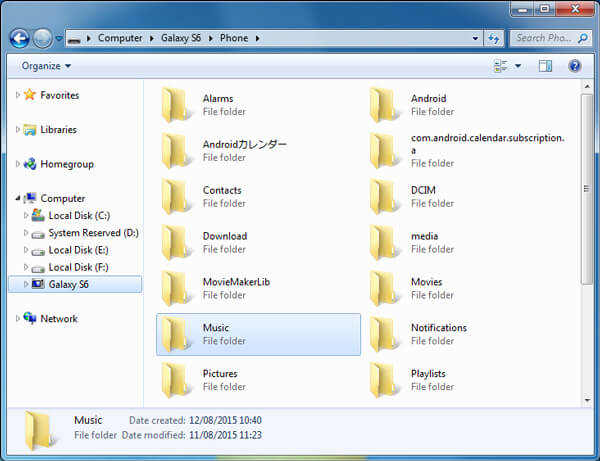
- 1. Συνδέστε το τηλέφωνο Android στον υπολογιστή σας με καλώδιο USB. Ενεργοποιήστε το σφάλμα USB στο τηλέφωνό σας.
- 2. Μόλις συνδεθείτε με επιτυχία, θα εμφανιστεί το παράθυρο αυτόματης αναπαραγωγής.
- 3. Ανοίξτε την εφαρμογή Windows Media Player στον υπολογιστή σας και κάντε κλικ στην καρτέλα Συγχρονισμός, θα διαπιστώσετε ότι το τηλέφωνό σας Android εμφανίζεται στο Συγχρονισμός λίστα.
- 4. Σύρετε και αποθέστε τυχόν τραγούδια στη λίστα συγχρονισμού.
- 5. Στη συνέχεια, κάντε κλικ στο Ξεκινήστε το συγχρονισμό για να ξεκινήσετε τη μεταφορά της μουσικής από υπολογιστή σε τηλέφωνο Android. Το κουμπί "Έναρξη συγχρονισμού" συνήθως βρίσκεται στην κορυφή ή στο κάτω μέρος του Windows Media Player ανάλογα με την έκδοση της εφαρμογής.
- 6. Η διαδικασία εξαγωγής μπορεί να σας περάσει μερικά δευτερόλεπτα, βεβαιωθείτε ότι διατηρείτε το USB συνδεδεμένο κατά τη διάρκεια της διαδικασίας.
Είναι απλούστερο να μεταφέρετε μουσική από υπολογιστή σε Android μέσω καλωδίου USB. Αλλά για να το κάνετε αυτό, αποθηκεύετε την μουσική στο τηλέφωνό σας, οπότε θα περιορίζεται από τον αποθηκευτικό χώρο. Τα πνευματικά δικαιώματα είναι ένα άλλο πρόβλημα. Μπορεί να διαπιστώσετε ότι τα τραγούδια που εξάγονται σε τηλέφωνο Android από υπολογιστή δεν μπορούν να αναπαραχθούν στο τηλέφωνό σας. Αυτό οφείλεται στο γεγονός ότι μερικά τηλέφωνα Android επιτρέπουν απλώς στους χρήστες να παίζουν μουσική που αγοράζεται ηλεκτρονικά.
Μέρος 4. Πώς να μεταφέρετε μουσική από υπολογιστή σε Android μέσω δικτύου Wi-Fi
Όταν πρέπει να μεταφέρετε μουσική από υπολογιστή σε Android, το δίκτυο Wi-Fi θα πρέπει να είναι η ευκολότερη μέθοδος. Το δίκτυο Wi-Fi ενδέχεται να μην είναι σε θέση να συνδέσει απευθείας το Android και τον υπολογιστή. Μπορείτε να εγκαταστήσετε μια εφαρμογή κοινής χρήσης για συγχρονισμό μουσικής μεταξύ συσκευών μέσω Wi-Fi.

- 1. Εγκαταστήστε το FileDrop και στο τηλέφωνο Android και στον υπολογιστή σας. Και στη συνέχεια μπορείτε να εγκαταστήσετε τα προγράμματα για το διαφορετικό σύστημα λειτουργίας.
- 2. Μπορείτε να κάνετε κλικ στο κουμπί Σάρωση μετά την εκκίνηση του προγράμματος. Ο υπολογιστής θα ζητήσει το είδος της συσκευής που προσπαθείτε να συνδεθείτε.
- 3. Επιλέξτε τη συσκευή Android από το αναφερόμενο μενού και στη συνέχεια θα το δείξει αυτό εισάγετε έναν κωδικό συσκευής.
- 4. Ο κώδικας μπορεί να βρεθεί πατώντας το εικονίδιο επιλογών στην εφαρμογή της συσκευής. Για να αντιστοιχίσετε τον υπολογιστή με το τηλέφωνο Android, εισαγάγετε τον κωδικό.
- 5. Στη συνέχεια, μεταφέρετε τα αρχεία μουσικής που θέλετε να μεταφέρετε μουσική από τον υπολογιστή σε Android με ευκολία.
- 6. Τέλος, μπορείτε να αποδεχτείτε τη μεταφορά στο τηλέφωνο Android και χρειάζονται μερικά δευτερόλεπτα για τη μεταφορά αρχείων μουσικής.
Για να συγχρονίσετε αρχεία μουσικής μεταξύ διαφορετικών συσκευών, η Wi-Fi είναι η πιο αποδοτική μέθοδος. Υπάρχουν και άλλες εφαρμογές που μπορείτε να μεταφέρετε τραγούδια, βίντεο και άλλα αρχεία μεταξύ διαφορετικών συσκευών. Επιπλέον, μπορείτε επίσης να χρησιμοποιήσετε ορισμένες άλλες εφαρμογές για να μεταφέρετε αυτόματα μουσική από υπολογιστή σε Android.
Συμπέρασμα
Όταν είναι δύσκολο να μεταφέρετε μουσική από υπολογιστή σε Android, μπορείτε να επιλέξετε την επαγγελματική μεταφορά τηλεφώνου Tipard για να αντιγράψετε τα πάντα στο Android από τον υπολογιστή. Φυσικά, μπορείτε επίσης να χρησιμοποιήσετε τη Μουσική Google Play με το πρόγραμμα περιήγησής σας, να αποκτήσετε τη μουσική με το QR του AirMore ή να χρησιμοποιήσετε απευθείας το USB για συγχρονισμό μουσικής από υπολογιστή σε Android. Αν έχετε κάποιο άλλο ερώτημα για την αντιγραφή μουσικής από υπολογιστή σε Android, μπορείτε να επικοινωνήσετε μαζί μου.







